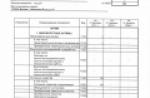Telefoanele moderne sunt capabile să performeze cel mai mult sarcini diferiteși ne simplifică foarte mult viața. De exemplu, puteți folosi telefonul pentru a vă conecta la internet la computer. În acest articol vom analiza exact acest caz.
Metoda nr. 1. Telefon ca punct de acces Wi-Fi.
Dacă ai un laptop sau un computer desktop echipat cu un modul Wi-Fi, atunci pentru tine cel mai mult într-un mod simplu conectarea la internet la un computer prin telefon va fi punctul principal Acces la Wi-Fi. Telefoanele moderne pot crea puncte de acces Wi-Fi și pot distribui internetul prin intermediul acestora, de la care, la rândul lor, îl primesc operator mobil folosind tehnologia GPRS, 3G sau LTE.
În acest articol vom demonstra cum se face acest lucru folosind sistemul de operare Android ca exemplu. Mai întâi, trebuie să deschideți setările Android și să găsiți o secțiune numită „Alte rețele”. În unele cazuri, această secțiune poate avea un nume diferit. De exemplu, pe telefoanele cu shell Android original, se numește „Mai mult”.

În secțiunea „Alte rețele”, trebuie să deschideți secțiunea „Modem și punct de acces” (această secțiune poate fi numită „Modem”, „Punct de acces”, „Modul modem” sau „Conectarea unui punct de acces”).

În secțiunea „Modem și punct de acces”, activați funcția „Punct de acces mobil”.

După activarea acestei funcții, telefonul dvs. va crea un hotspot Wi-Fi. Pentru a vă conecta la acesta, trebuie să vă uitați la numele și parola rețelei Wi-Fi. Pentru a face acest lucru, deschideți secțiunea „Punctul de acces mobil”.

Această secțiune va indica numele punctului de acces și parola acestuia. Folosind aceste date, veți putea să vă conectați la hotspot-ul Wi-Fi creat și să accesați Internetul de pe computer.

Metoda numărul 2. Telefon ca modem USB.
De asemenea, puteți utiliza telefonul ca modem USB. În acest caz, puteți conecta internetul la computer prin intermediul telefonului, chiar dacă computerul nu are un modul Wi-Fi. În același timp, utilizarea telefonului ca modem USB este chiar mai ușoară decât ca punct de acces Wi-Fi. Mai jos vom demonstra cum se face acest lucru folosind un telefon Android ca exemplu.
În primul rând, trebuie să vă conectați telefonul la computer folosind un cablu USB. După ce telefonul este detectat de sistem, trebuie să deschideți setările Android pe telefon și să mergeți la secțiunea „Alte rețele - Modem și punct de acces”, așa cum am descris mai sus. În această secțiune trebuie să activați funcția „Modem USB”.

După aceasta, sistemul dumneavoastră ar trebui să detecteze automat modemul USB și să se conecteze. De obicei, după activarea funcției „Modem USB”, Internetul apare pe computer în câteva secunde.
Există încă colțuri ale planetei unde beneficiile civilizației nu au ajuns, precum internetul, de exemplu. Dar în fiecare zi numărul utilizatorilor World Wide Web crește inexorabil. Pentru că există mai mult telefon mobil cu internetul mobil și capabilitățile sale de acces Wi-Fi. Dacă doriți să vă conectați la Internet pe telefon, utilizați următoarele informații.
Internetul mobil este indispensabil în locurile în care nu există conexiune wireless Wi-Fi. Înainte de a trece direct la setările telefonului mobil, asigurați-vă că dvs plan tarifar oferă posibilitatea de a utiliza internetul. Astăzi, lipsa accesului la Internet este mai degrabă o excepție, dar condițiile de utilizare diferă în funcție de operatorul de telefonie mobilă și de planul tarifar specific. De regulă, de îndată ce abonatul introduce o cartelă SIM în dispozitiv, în câteva minute operatorul trimite mesaje cu setări de acces la Internet. Tot ce rămâne este să-i salvezi. Dar nu in totdeauna setări automate– cea mai optimă și mai ieftină opțiune pentru abonat. De exemplu, setările pot indica un punct de acces GPRS-WAP în loc de GPRS-Internet, care va face factura de plată comunicatii mobile mai impresionant. Pentru a verifica setările și apoi a le activa Internet mobil, apelați meniul „Setări” (în continuare vorbim despre telefoanele cu sistem de operare Android). Apoi, găsiți submeniul „Rețele mobile”. În elementul „Puncte de acces”, vă puteți asigura că telefonul dvs. este configurat pentru un punct de acces GPRS-Internet. In caz contrar setări corecte poate fi găsit pe site-ul operatorului de telefonie mobilă. După aceasta, puteți bifa caseta de lângă elementul „Date mobile”. Odată ce această caracteristică este activată, o pictogramă „E” apare în bara de stare. Internetul este oprit făcând clic din nou pe „Date mobile”. În comparație cu internetul mobil, tehnologiile Wi-Fi oferă oportunități mari - de mare viteză și cost scăzut trafic. Prin urmare, dacă este posibil, conectați-vă la Rețele Wi-Fi. Deschideți din nou meniul Setări și găsiți Wi-Fi. În apropiere există un comutator glisor care trebuie mutat în poziția corectă. Când Wi-Fi este pornit, comutatorul are Culoarea verde. În continuare, va apărea o fereastră cu o listă de conexiuni disponibile. Selectați o conexiune pe care o cunoașteți (acasă, serviciu) și, dacă este necesar, introduceți parola (scrisă în documentația pentru router). ÎN în locuri publice Conexiune Wi-Fi de obicei nu este protejat prin parolă. Pictograma Wi-Fi apare în bara de stare.Apropo, este foarte convenabil să activați conexiunea la internet folosind panoul de acces rapid, unde se află butoanele pentru pornirea internetului mobil și Wi-Fi.
În epoca dezvoltării rețelelor 3G și 4G, smartphone-ul este cel mai „omniprezent” dispozitiv pentru accesarea internetului. Wi-Fi nu este disponibil peste tot, dar un telefon mobil poate accesa rețeaua oriunde există acoperire normală operator. Desigur, puteți cumpăra și un modem în astfel de scopuri. Dar de ce, dacă un smartphone îl poate înlocui perfect? sistem Android oferă mai multe modalități de a conecta un laptop la Internet folosind un smartphone.
Smartphone-ul se poate conecta nu numai la punctele de acces ca client, ci și ca un router de rețea fără fir. Pentru a-l activa, trebuie să activați transferul de date prin umbra de notificare a sistemului. retele mobileși activați punctul de acces acolo. Dacă comutatorul nu este inclus în perdea, trebuie să găsiți elementul corespunzător în setările smartphone-ului. Acolo ar trebui să setați numele rețelei, parola de securitate (sau să o dezactivați) și frecvența. După aceasta, o nouă rețea Wi-Fi va apărea pe laptop în lista celor disponibile.
Modem USB cu fir
Există o limită atunci când utilizați un hotspot Wi-Fi pe smartphone: puterea bateriei acestuia. Pentru a evita descărcarea bruscă, puteți conecta laptopul la rețea cu un cablu, trecând smartphone-ul în modul virtual card de retea. Această oportunitate este disponibilă peste tot, începând de la 4 versiuni Android. Pentru a utiliza modul modem Internet, trebuie să conectați dispozitivul cu un cablu la laptop, găsiți elementul corespunzător în setările „Punctul de acces și modem” (captura de ecran arată MIUI, poate fi ușor diferit pe alte versiuni Android) și activează-l. După aceasta, dispozitivul se va conecta la laptop în modul card de rețea, care nu necesită drivere. Nu ar trebui să existe probleme la conectarea unui laptop Windows. Dar MacBook-ul nu vrea să fie prieten cu un smartphone Android.

Conectarea unui Macbook și a unui smartphone Android la internet prin USB
Laptopul meu Apple refuză categoric să accepte un smartphone Samsung ca modem USB, deși îl vede în lista de dispozitive corespunzătoare. Pentru a vă conecta, mulți recomandă descărcarea celui mai recent driver HoRNDIS și apoi conectarea. Dar chiar și pe site-ul dezvoltatorilor după instrucțiunile ei scriu: „ Dacă ești norocos, veți putea să dezactivați Wi-Fi pe Mac și să navigați pe internet prin conexiunea de rețea a telefonului dvs..” Se pare că nu am noroc și, când mă conectez, primesc în continuare „Dispozitivul de comunicații selectat pentru dvs. conexiunea nu există" apare fereastra. Verificați setările și încercați să vă conectați din nou.” Săpând mai adânc, mi-am dat seama că conectarea unui MacBook cu OS versiunea 10.10 și o versiune ulterioară este imposibilă. 
Modem Bluetooth fără fir
O alta cale fără fir Acces la internet de pe un laptop prin intermediul unui smartphone - modem Bluetooth. Această metodă este optimă dacă nu există cablu și viteze mari nu sunt necesare conexiuni. La urma urmei, Bluetooth, deși funcționează vizibil mai lent decât Wi-Fi, consumă și mult (de 1,5-3 ori) mai puțină energie. Pentru a activa modul modem, trebuie mai întâi să activați Bluetooth pe mobil și să activați vizibilitatea acestuia pentru alte dispozitive în setări. Apoi, trebuie să activați modul modem Bluetooth.

După ce modemul este pornit pe smartphone, ar trebui să începeți să căutați dispozitive Bluetooth pe laptop (faceți clic dreapta pe pictograma B din partea dreaptă a barei de instrumente). Odată ce modemul este detectat, acesta va apărea în listă. 
Ambele dispozitive vor necesita asociere, ceea ce necesită fie introducerea codului afișat, fie confirmarea că acesta se potrivește cu ecranul telefonului și al laptopului.

Sistemul va începe instalarea driverelor și va apărea în lista de dispozitive de rețea rețea nouă. Prin intermediul acestuia poți accesa internetul de pe laptop.

Vă rugăm să rețineți că viteza de internet atunci când este conectat prin Bluetooth este de aproximativ 10 ori mai mică decât prin modulul Wi-Fi al unui smartphone.
Ce metodă de conectare este mai bună?
Rezumând toate cele de mai sus, se poate observa că dacă aveți un laptop care rulează sistemul de operare Windows și aveți un cablu USB, atunci cea mai bună opțiune vă va conecta smartphone-ul ca dispozitiv USB. În caz contrar, alegerea dvs. este să vă conectați laptopul la internet prin Wi-Fi. Și dacă trebuie să economisiți bateria smartphone-ului și nu aveți nevoie de o viteză mare de conectare, alegeți o conexiune de rețea prin Bluetooth.
Important! Aceste instrucțiuni sunt despre dispozitivele Android, adică metodele de conectare a telefonului la Internet prin intermediul unui computer printr-un cablu USB pe alt sistem de operare nu funcționează.
Apare adesea o problemă - nu există Internet pe telefon și nu există nicio modalitate de a utiliza Wi-Fi, dar există un computer cu o rețea funcțională. Acest articol descrie o soluție simplă - conectarea prin cablu.
Tot ce aveți nevoie este un cablu USB și un fir pentru a încărca dispozitivul. Fara programe sau complicatii.
Din păcate, iPhone-ul și Windows Phone Nu există nicio funcție care vizează conectarea la World Wide Web. Desigur, există unele programe menite să creeze o punte între computere și dispozitive care rulează sistemele de operare de mai sus. in orice caz aceasta metoda nu afectează acest lucru.
Conectați telefonul folosind un fir. Merită să vă asigurați că laptopul recunoaște smartphone-ul. Dacă totul este în ordine, atunci la contact, computerul va emite un sunet caracteristic, iar dispozitivul va fi afișat în folderul disc.
Dacă computerul „nu vede” Android, deși dispozitivul arată o conexiune reușită, atunci trebuie să instalați driverul. Acest program ajută computerul să interacționeze cu gadgetul. Asigurați-vă că căutați un driver pentru modelul dvs.; cel mai probabil, alții nu vor funcționa.
După instalare, telefonul va fi afișat, dar dacă acest lucru nu se întâmplă, atunci ar trebui să verificați funcționarea cablului și a conectorului USB al computerului.
Cum să vă conectați telefonul la Internet printr-un computer printr-un cablu USB
Accesați setările gadgetului dvs. Android. În primul grup de setări, trebuie să selectați fila „mai multe”. Printre articolele propuse, veți avea nevoie de elementul de internet USB. Uneori, numele filei este diferit, dar sensul este același. Acest articol trebuie să fie activat.
Urmează manipulările cu computerul. În primul rând, este important să intrați în Centrul de rețea și partajare. Puteți merge acolo făcând clic dreapta pe pictograma conexiuni web din bara de activități, de obicei în partea dreaptă. Dacă nu găsiți butonul, există o opțiune alternativă:
- Start.
- Panou de control.
- Categorii.
- Net.
Apoi faceți clic pe Centru de rețea și partajare. Pe lângă blocul principal de hyperlinkuri, există mai multe în partea stângă a meniului. Printre acestea, trebuie să mergeți direct la „Modificarea parametrilor adaptorului”.

Caseta de dialog deschisă arată conexiunile active la servere. Lista de nume conține și internetul prin care funcționează computerul în sine. Nu este greu de găsit, fie că este cu fir sau fără fir. În plus, există un web creat dispozitiv Android. Este mai bine să-l redenumiți.
Faceți clic dreapta pe pictograma de conexiune aferentă computerului și accesați panoul „Acces”. Apoi, activați opțiunea „Permite altor utilizatori să se conecteze la acest computer”.
Dacă computerul dvs. are trei sau mai multe rețele active, va fi necesar să indicați în mod specific cui i se acordă accesul. Este important să o selectați din lista de rețele pe cea creată de smartphone și să ieșiți selectând salvare.
Accesați proprietățile de rețea ale smartphone-ului dvs. și în fereastră, fără a merge la alte file, faceți dublu clic pe „Internet Protocol Version 4”. Câmpurile implicite vor conține adresele stabilite. Prima linie va trebui schimbată în 192.168.0.1.
Cel mai probabil adresa este diferită. În acest caz, mai întâi bifați caseta de lângă „obține automat IP” și ieșiți și salvați. Apoi reveniți la proprietăți, la aceeași filă de protocol și introduceți numerele indicate mai sus în primul câmp.
Acum, când faceți clic pe a doua linie, este introdusă o altă adresă. Dacă acest lucru nu se întâmplă, trebuie să apăsați tasta Tab. Apoi, trebuie să închideți fereastra și să salvați modificările.
După toate operațiunile, telefonul va fi conectat cu succes la server. Dacă trebuie să deconectați cablul și să-l reconectați, va trebui să repetați parțial procedura. Dar având în vedere că durează jumătate de minut, nu va fi nimic complicat.
Articole și Lifehacks
Acest manual vă va spune cum cum să utilizați internetul de la telefon la computer prin USB– folosind un cablu de date și setările corespunzătoare de pe telefon și computer.
Ca sistem de operare de bază va fi folosit Windows 7, ale cărui setări pot fi adaptate cu ușurință atât la versiunile anterioare, cât și la cele mai vechi.
Configurare setări dispozitiv mobil
1. Mai întâi trebuie să setați o anumită configurație pentru dispozitivul dvs. mobil;
2. Trebuie să mergeți la secțiunea setări și acolo la secțiunea rețele wireless, intrați în „Modem Mode” și verificați elementul „USB”;
Cablu de date și drivere
Acum conectăm cablul de date la portul mini USB al telefonului mobil și la mufa USB a computerului. În acest caz, în majoritatea cazurilor, programele driver necesare vor trebui instalate independent. În caz contrar, acestea vor trebui instalate manual.
Dacă totul este conectat cu succes și corect, ecranul va afișa o notificare corespunzătoare.
Configurați setările computerului dvs
1) Pentru a face acest lucru, trebuie să mergeți la „Panou de control” (meniul Start) și să setați modul de vizualizare la „pictograme mari”;
2) Apoi intrați în secțiunea „Modemuri și telefoane”, unde poate apărea o solicitare cu clarificări locație geografică(aici poți scrie ce vrei și dai clic pe confirmare);
3) După aceasta, va deveni disponibil directorul necesar „Modemuri și telefoane”, din care puteți merge la fila cu modemuri;
4) Aici trebuie să găsiți în lista propusă modelul dispozitivului mobil pe care îl utilizați, adică în acest caz, ca bloc de modulare/demodulare, iar prin activarea acestuia treceți prin secțiunea „Proprietăți”;
5) În directorul care apare, trebuie să mergeți la secțiunea pentru parametrii de comunicare suplimentari și să introduceți următorul cod în linia de inițializare: AT+CGDCONT=1,"IP","internet";
6) Acum trebuie să închideți totul prin confirmare ferestre deschise(OK), cu excepția configurației principale, în care ar trebui să mergeți la „Centrul de control de partajare” și de acolo la „Setări noi” conexiune retea", selectând setările de conectare prin opțiunea telefon;
8) Aici nu trebuie să specificați o parolă și un nume de utilizator, ci doar numele operatorului utilizat, ca nume de conexiune și număr de telefon;
9) Acum trebuie doar să activați conexiunea cu confirmare și, după ce aceasta a fost stabilită cu succes, puteți face clic pe butonul de prezentare generală a rețelei, după care ar trebui să se deschidă browserul implicit cu un internet valid.
Toate. Conectarea la rețea prin intermediul telefonului dvs. a avut succes.
Sfat
Pe fiecare telefon în parte pot exista diferențe de software în meniu față de cele indicate în acest manual, dar toate vor fi similare intuitiv.
Dacă telefonul conectat folosește mai mult de o cartelă SIM, atunci conexiunea la internet va veni de pe cardul de prima valoare.
APN-ul trebuie specificat corect in setari, iar tariful trebuie sa permita conectarea la retea.